誰でも動画共有サイトから動画を視聴した経験があるでしょう。時には、LINEアプリで動画を送信したり、TwitterやYouTubeに動画を投稿したりするために、動画の容量を小さくする必要があるかもしれません。また、お使いのPC、iPhone、iPadとAndroidスマホのストレージ容量を増やすには、保存している動画のサイズを小さくするのも良い解決策です。
動画のファイルサイズは、ビットレートと動画長さから計算されることができます。つまり、動画の容量はビットレートや再生時間と深い関係があると言えますでしょう。ほかに画面解像度、フレームレート、ビットレートとコーデックは動画を容量を影響する重要な要素です。
これらの要素の値を変更することで動画の容量を小さくて圧縮することができます。例えば、動画の解像度またはビットレートを下げたら、動画の画質が落ちて容量が小さくなります。また、動画の不要な部分をカット・トリミングしたら、動画のサイズも小さくなります。
この記事では、MP4動画ファイルを例として、PC、iPhone、iPadとAndroidスマホで動画の容量を小さくする方法を詳しく説明いたします。
Windows10で動画の容量を小さくする方法
Leawo HD動画変換プロでMP4動画(効果、長さとパラメーター)を編集する
Leawo HD動画変換プロはwinとmacで軽快に動作できる動画変換ソフトです。優れる動画編集機能が搭載されています。動画の不要な部分をカットしたり、解像度やフレームレート、ビットレートなどの値を変更したり、動画形式を変換したりすることで動画の容量を小さくできます。

1.Leawo HD動画変換プロを実行して、メニューから「変換」をクリックします。

2.「ビデオを追加」を押して圧縮したいMP4動画をプログラムに追加します。
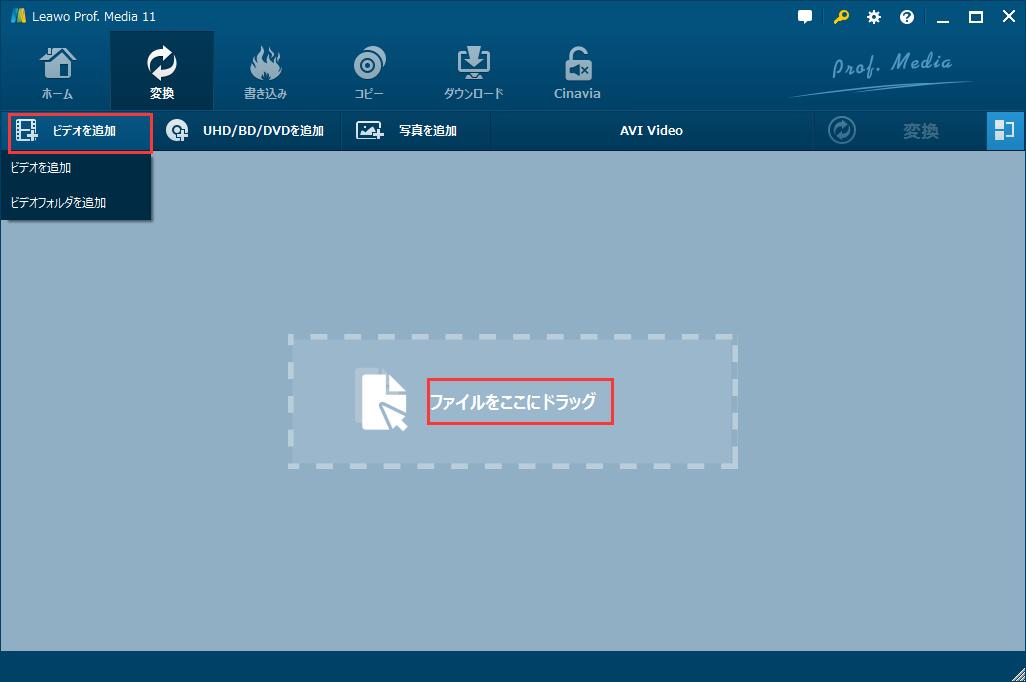
3.動画ファイルの右にある「編集」を押して、「トリム」画面で動画の不要な部分をトリミングします。
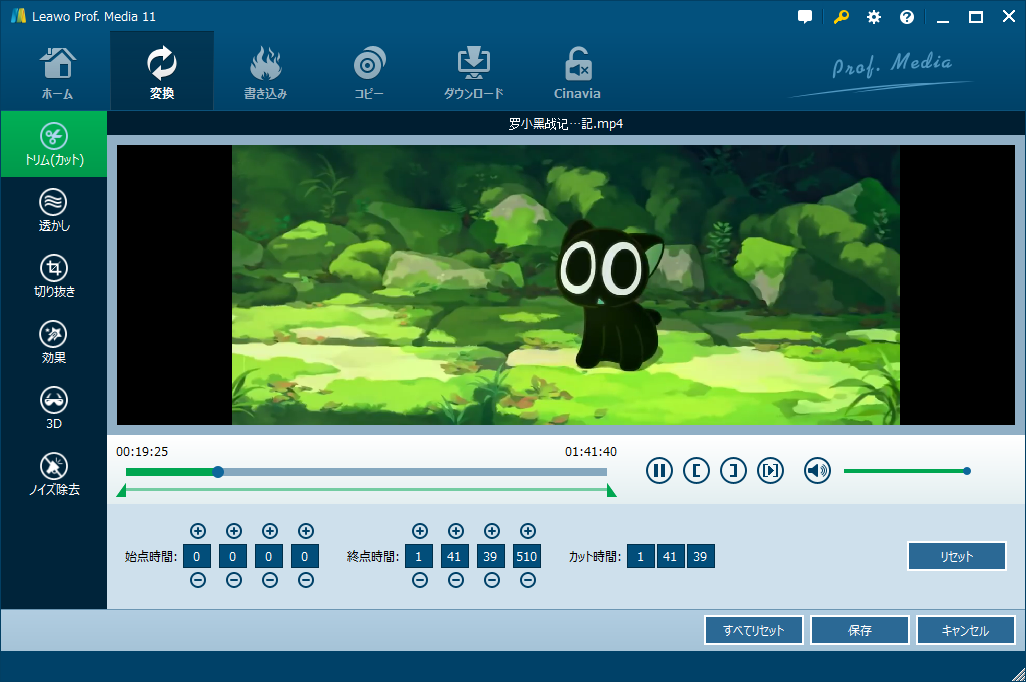
4.ドロップダウンメニューから「編集」オプションを選択します。解像度、フレームレート、ビットレートの値を調整します。そして、「編集」の横にある「変更」アイコンをクリックして、出力フォーマットを指定します。

5.緑の「変換」ボタンをクリックして、出力動画ファイルの保存場所を設定します。最後に、「変換」を押したら、動画変換が始まります。

【無料】Windows 10 フォトでMP4動画の解像度を下げる
1.「フォト」アプリを起動します
2.「新しいビデオ」を押して新しいビデオプロジェクトを作成します。

3.ビデオの名前を設定して、圧縮したいMP4動画ファイルをプロジェクトライブラリにドラッグします。

4.追加された動画をストーリーボードにドラッグしてから、「ビデオの完了」を押します。
5.動画のエクスポート画面で動画の解像度を変更して、「エクスポート」をクリックします。

Macで動画の容量を小さくする方法
【無料】iMovieでMP4動画を圧縮する
1.iMovieを実行して、圧縮したいMP4動画ファイルを「メディアを読み込む」エリアにドラッグします。
2.下の編集部分に動画をドラッグしてから、imovieの右上にある矢印マークを押して「ファイル」を選択します。

3.次の画面では、動画のフォーマットや解像度、品質、圧縮率を自由に設定できます。「品質」→「カスタム」をクリックしてから、スクロールバーを左に移動すると、ファイルサイズが小さくなります。
4.動画ファイルのサイズを確認してから、「次へ」をクリックします。

オンラインサイトでMP4動画ファイルのサイズを小さくする
オンライン動画圧縮ツール:https://www.media.io/jp/video-compressor.html
1.「Choose File」をクリックして、圧縮したい動画ファイルをアップロードします。

2.動画の解像度(Resolution)とフォーマット(Format)を設定します。
3.設定画面の右上に圧縮率(Reset size)を変更して、動画の容量を確認します。
4.「COMPRESS」をクリックします。

iPhoneで動画の容量を小さくする方法
iPhone向けの動画圧縮アプリを使えば、手軽にiPhoneで動画の容量を小さくすることができます。動画の圧縮方法がとても簡単で、初心者でも楽に操作できます。アプリから動画ファイルを選択してから、動画の圧縮率やビットレートなどを調整すればいいです。動画圧縮アプリの使い方はパソコン向けの動画圧縮ソフトとほとんど違いがありません。
無料で使えるiPhone向け動画圧縮アプリ
かんたん動画圧縮
Video Compressor
Media Converter
Video Compressorで動画圧縮の流れ
1.Video CompressorアプリをiPhoneにダウンロードします。
2.アプリを起動して、「+」をタップして圧縮したい動画を追加します。
3.圧縮率を選択してから、「Compress」をタップします。

Androidスマホで動画の容量を小さくする方法
Androidで動画ファイルのサイズを小さくしたい場合、動画圧縮アプリを使うか、オンラインサイトで動画を圧縮することができます。Android向けの動画圧縮アプリがたくさんあります。次には、Androidでよく使えた人気の動画編集アプリ・動画圧縮アプリをお勧めします。
Android向け人気の動画圧縮アプリ
YouCut
VidTrim
Panda Video Compressor
YouCutで動画圧縮の流れ
1.YouCutアプリをスマホにダウンロードしてインストールします。
2.アプリを起動して、「+」をタップすると圧縮したい動画を選択できます。
3.右上の「保存」ボタンをタップして、解像度と画質を変更しましょう。
4.動画ファイルのサイズを確認してから、「圧縮」をタップします。
